计划单管理
说明:所有说明以版本V5.6.1.20220616为基准。实际功能以软件现有版本提供的为准。
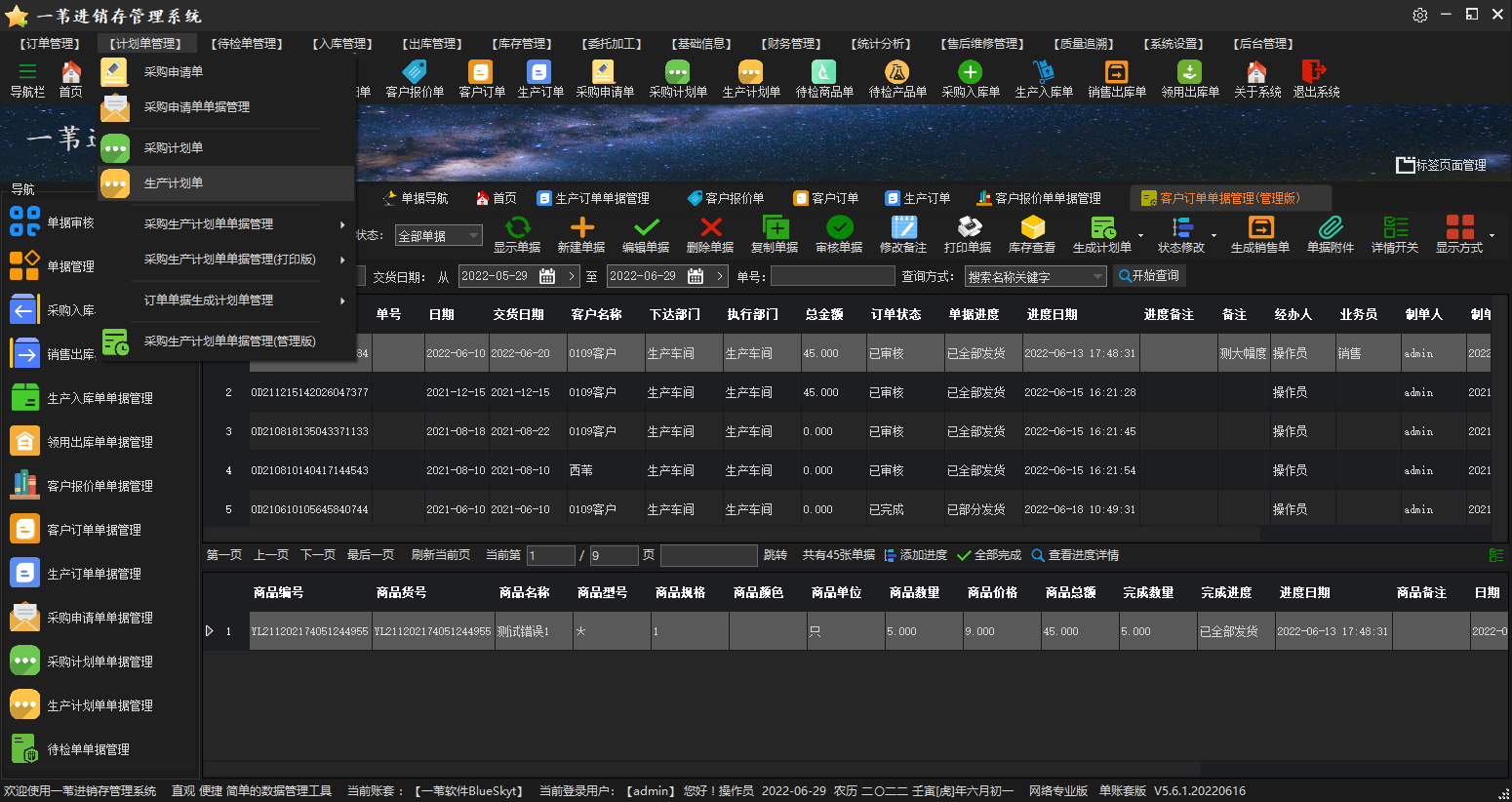 计划单分为采购计划单和生产计划单。采购计划单面向于外部的供应商的采购行为 而生产计划单则是内部部门的生产行为。
计划单分为采购计划单和生产计划单。采购计划单面向于外部的供应商的采购行为 而生产计划单则是内部部门的生产行为。1.计划单管理 - 采购计划单
说明:V5.6开始所有单据的价格显示是以用户权限设置为准 显示或者隐藏价格(包括打印出来的单据报表)。管理版本是强制显示价格(包括打印出来的单据报表)
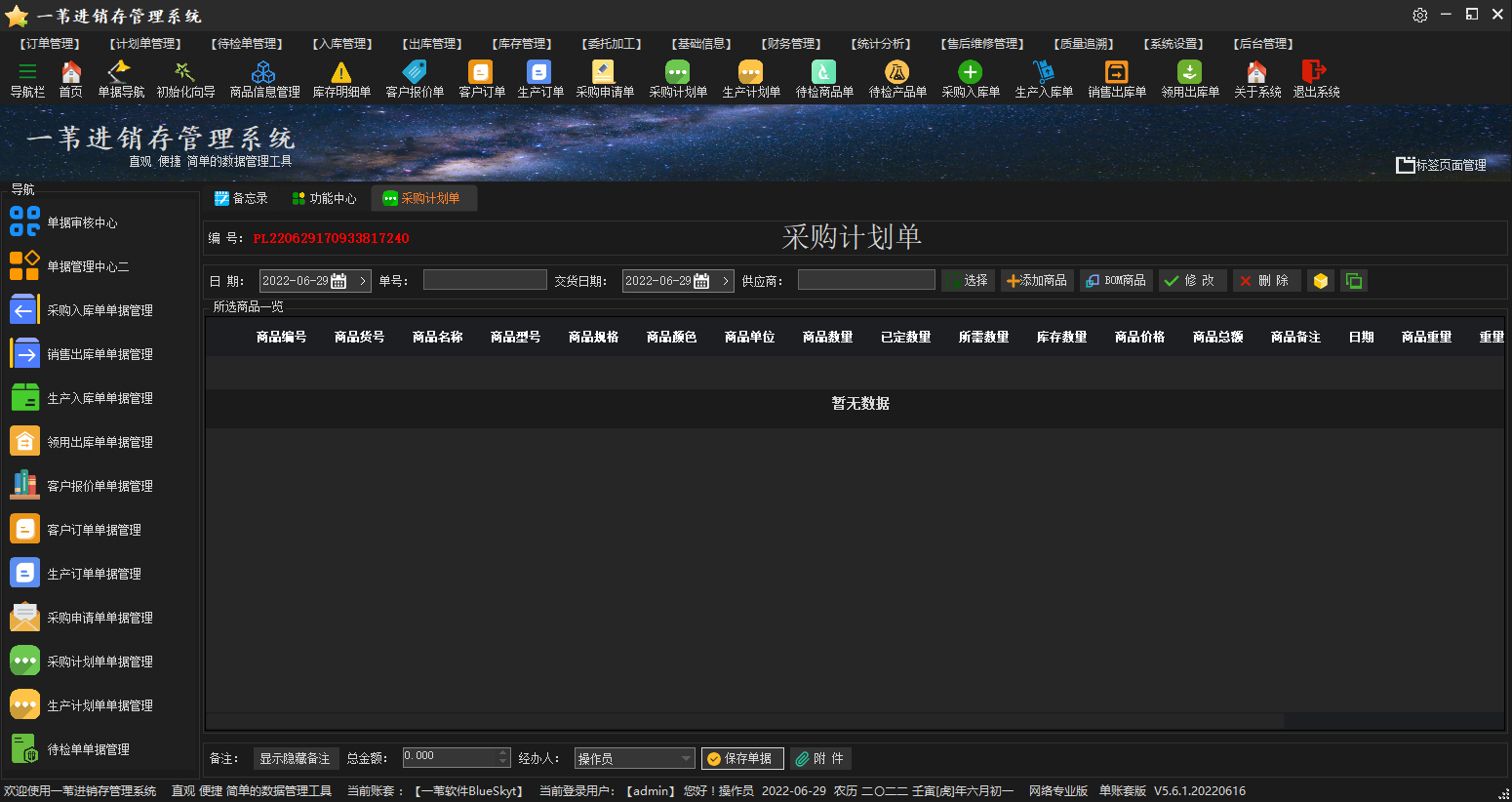
- 编号:为系统自动生成表示该单据的系统唯一编号。
- 日期: 默认日期为当日的日期 只能在当日的日期或者之前日期。
- 单号:内部计划单编制时的单号,也可以为空。
- 交货日期:交货日期为计划单完成交付的日期,只能在编制日期之后。
- 供应商:表示采购的供应商名称,通过选择按钮来打开供应商选择窗口来录入。
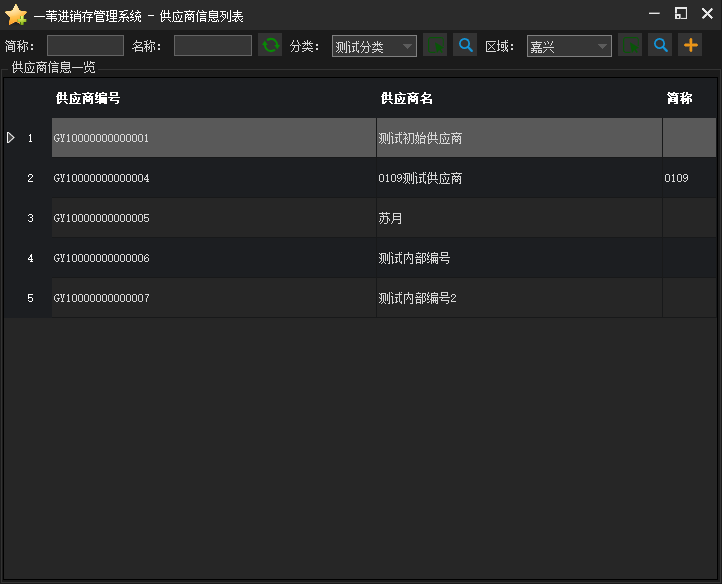
在此窗口中可以通过供应商的简称,名称,分类来查询您需要的供应商名称,也可以添加新的供应商信息。
- 添加商品:点击此按钮打开计划单商品添加窗口。(必须先选择供应商名称再点击单体商品)
- BOM商品:点击此按钮会打开计划单BOM商品添加窗口
- 修改,删除:修改或者删除一条已经添加商品信息。
- 库存查看:查看单据中现有商品的单据数量跟库存数量。
- 列表方式更改:可以更改列表的显示方式。
- 显示隐藏备注:打开或者关闭备注信息编辑框 可以在这里录入备注信息。
- 总金额:计划单的总价值金额。
- 经办人:表示该计划单的经手人,默认显示登陆人员的名字。
- 保存单据:将制作好的单据保存到数据库。
- 附件按钮:点击打开附件管理界面
点击添加商品按钮 打开如下图所示的商品添加窗口
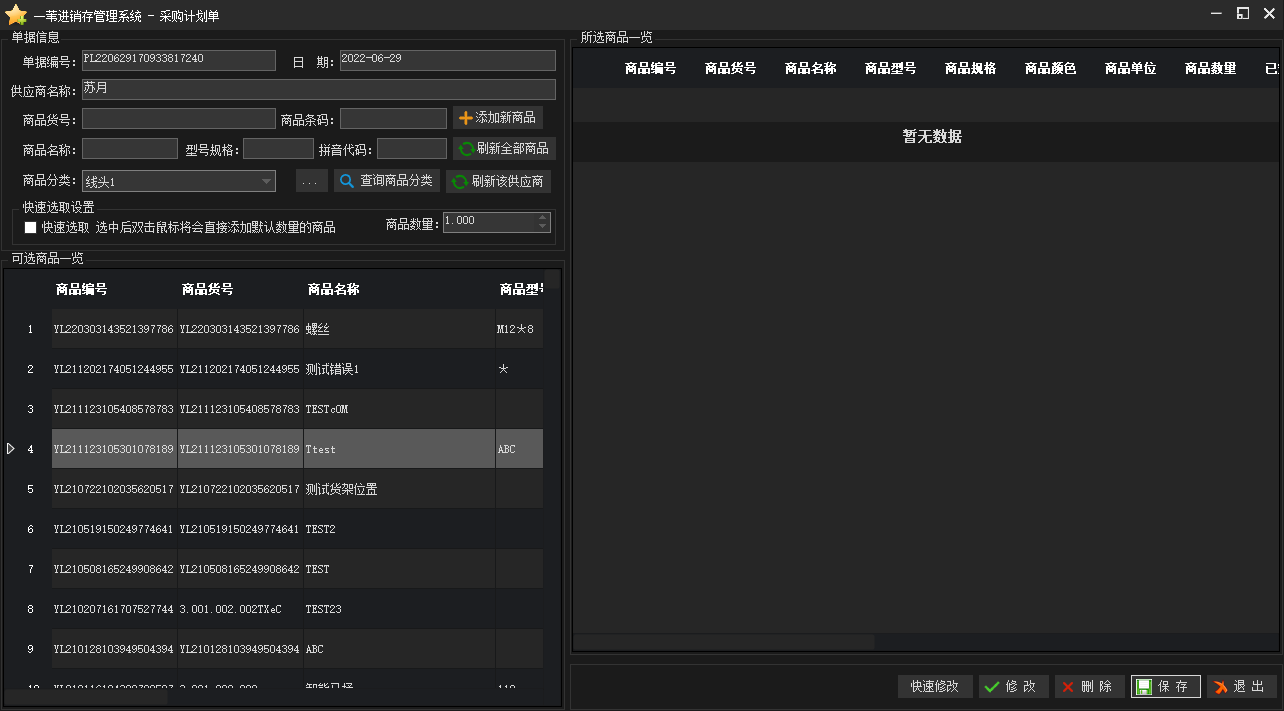
- 商品货号 商品名称 商品条码 型号规格 拼音代码:您可以在此输入您要选择的商品信息,系统会自动筛选出符合您条件的商品。(型号规格查询时,当您商品名称文本框中有信息时,会使用商品名称 型号规格进行联合查询。)
- 查询商品分类:点击会根据您选择的商品分类筛选出分类商品。
- 刷新全部商品:点击会重新从后台数据库中实时获取全部数据,忽略筛选条件。
- 添加新商品: 可以增加不在此待选界面的新的商品信息。
- 刷新该供应商: 显示默认供应商是选中供应商的所有商品信息。
- 快速选取 :当您选中快速选取时,当您双击可选商品一览的商品时,系统会根据右边的商品数量自动自动添加该商品。
- 可选商品一览:列出预先录入的所有商品供您选择。
- 所选商品一览:您选择出来该订单的商品列表信息。
- 修改,删除按钮:编辑和删除一条已选商品信息。
- 保存按钮:保存所有已经选择的商品。
- 退出按钮:退出当前界面,如果当前界面所选商品没有保存则会跳出提醒信息提醒用户保存商品信息。
当您不是通过快速选取时,双击左边待选的商品会打开如下窗口
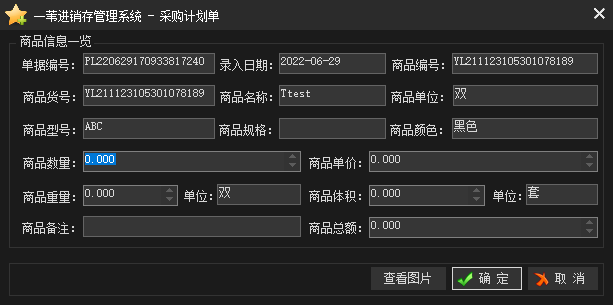
- 商品数量 商品单价:系统会列出预先录入的单价。您可以输入当前计划单的商品数量,价格
- 商品备注:该条计划单该商品的备注信息。
- 商品重量 单位 商品体积 单位:有些商品重量和体积每次会有差异,可以在此记录重量和体积。
- 查看图片:点击此按钮打开选中商品的图片。如果该商品有图片则会显示如果没有则不会显示查看窗口。
点击BOM商品按钮会打开如下的BOM商品添加窗口

- 商品数量:要添加的BOM商品数量。
- 添加单层配件按钮:当您点击此按钮时,系统只会将选中商品包含的下一层的所有配件商品添加进计划单。不管下一层中的配件商品是否是BOM商品。
- 添加所有配件按钮:当您点击此按钮时,系统会将选中商品包含的所有配件商品添加进计划单。此时只添加不是BOM商品的所有配件商品。
- 关键字文本框 查询选项下拉列表 商品分类列表 查询 按钮:当您按查询按钮时,系统会根据输入关键字文本框中的文本 查询选项 列出您要查找的BOM商品数据。
2.计划单管理 - 生产计划单
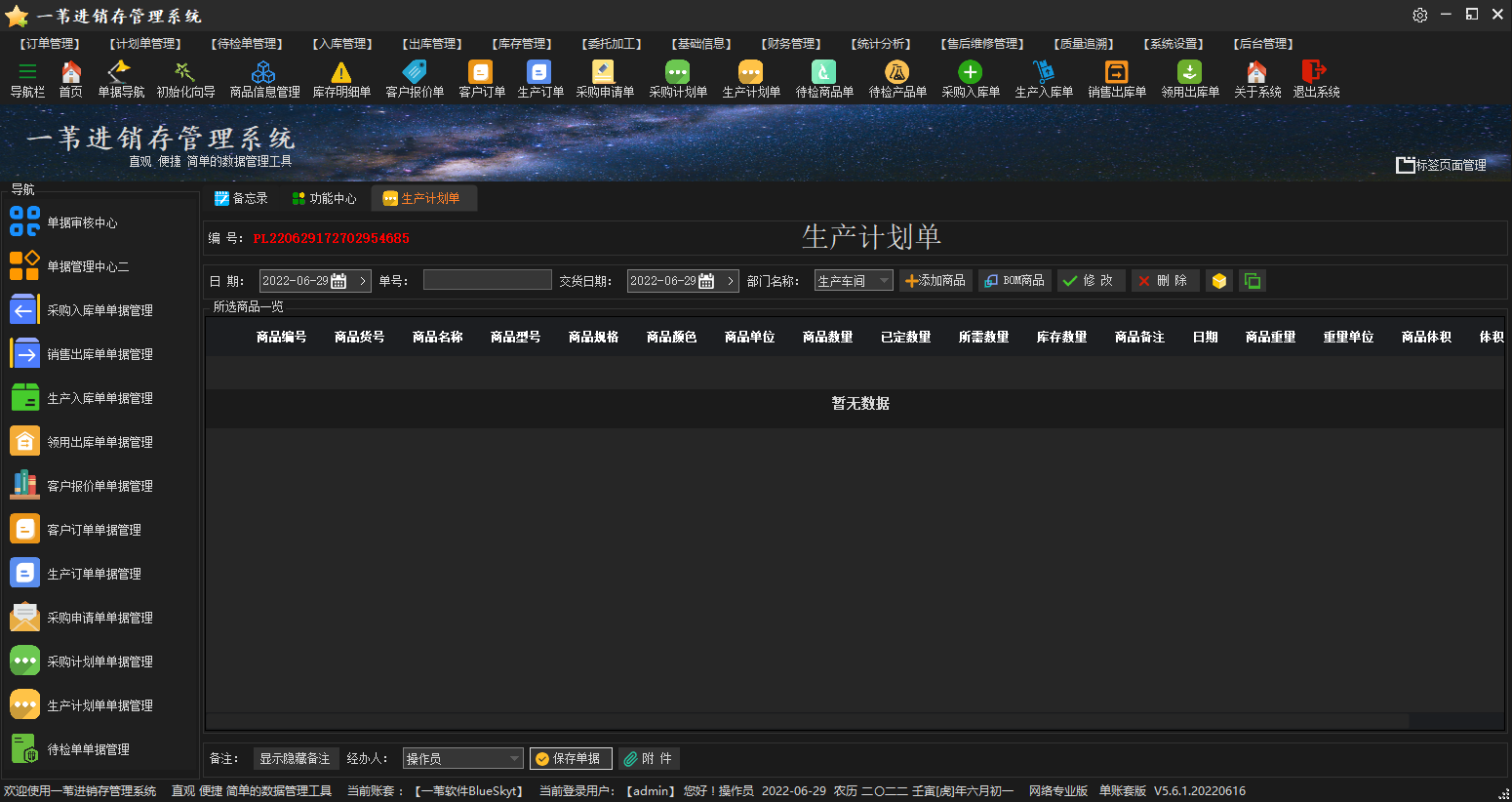
- 编号:为系统自动生成表示该单据的系统唯一编号。
- 日期: 默认日期为计划单编制的当日日期 只能在当日或者当日日期之前。
- 单号:内部计划单编制时的单号,也可以为空。
- 交货日期:交货日期为计划单完成交付的日期,只能在编制日期之后。
- 部门名称:系统会自动将所有的部门名称列在下拉列表中供您选择。
- 添加商品:点击此按钮打开商品添加窗口。(必须先选择供应商名称再点击单体商品)
- BOM商品:点击此按钮会打开BOM商品添加窗口
- 修改,删除:修改或者删除一条已经添加商品信息。
- 库存查看:查看单据中现有商品的单据数量跟库存数量。
- 列表方式更改:可以更改列表的显示方式。
- 显示隐藏备注:打开或者关闭备注信息编辑框 可以在这里录入备注信息。
- 经办人:表示该计划单的经办人,默认显示登陆人员的名字。
- 保存单据:将制作好的单据保存到数据库。
- 附件按钮:点击打开附件管理界面
点击添加商品按钮 打开如下图所示的商品添加窗口

- 商品货号 商品名称 商品条码 型号规格 拼音代码:您可以在此输入您要选择的商品信息,系统会自动筛选出符合您条件的商品。(型号规格查询时,当您商品名称文本框中有信息时,会使用商品名称 型号规格进行联合查询。)
- 查询商品分类:点击会根据您选择的商品分类筛选出分类商品。
- 刷新全部商品:点击会重新从后台数据库中实时获取全部数据,忽略筛选条件。
- 添加新商品: 可以增加不在此待选界面的新的商品信息。
- 快速选取 :当您选中快速选取时,当您双击可选商品一览的商品时,系统会根据右边的商品数量自动自动添加该商品。
- 可选商品一览:列出预先录入的所有商品供您选择。
- 所选商品一览:您选择出来该订单的商品列表信息。
- 修改,删除按钮:编辑和删除一条已选商品信息。
- 保存按钮:保存所有已经选择的商品。
- 退出按钮:退出当前界面,如果当前界面所选商品没有保存则会跳出提醒信息提醒用户保存商品信息。
当您不是通过快速选取时,双击左边待选的商品会打开如下窗口
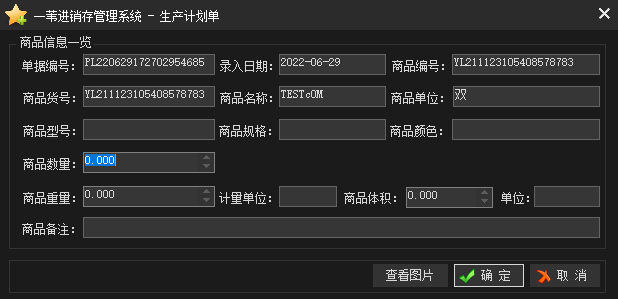
- 商品数量:您可以输入当前计划单的商品数量。
- 商品备注:该条订单该商品的备注信息。
- 商品重量 单位 商品体积 单位:有些商品重量和体积每次会有差异,可以在此记录重量和体积。
- 查看图片:点击此按钮打开选中商品的图片。如果该商品有图片则会显示如果没有则不会显示查看窗口。
点击BOM商品按钮会打开如下的BOM商品添加窗口

- 商品数量:要添加的BOM商品数量。
- 添加单层配件按钮:当您点击此按钮时,系统只会将选中商品包含的下一层的所有配件商品添加进计划单。不管下一层中的配件商品是否是BOM商品。
- 添加所有配件按钮:当您点击此按钮时,系统会将选中商品包含的所有配件商品添加进计划单。此时只添加不是BOM商品的所有配件商品。
- 关键字文本框 查询选项下拉列表 商品分类列表 查询 按钮:当您按查询按钮时,系统会根据输入关键字文本框中的文本 查询选项 列出您要查找的BOM商品数据。
3.计划单管理 - 采购计划单单据管理 采购计划单单据管理(管理版)生产计划单单据管理 生产计划单单据管理(管理版)
说明:所有采购计划单单据的价格显示是以用户权限设置为准 显示或者隐藏(包括打印出来的单据报表)。管理版本是强制显示价格(包括打印出来的单据报表)
说明:管理版中的单据强制显示价格,不受权限设定的价格显示约束。
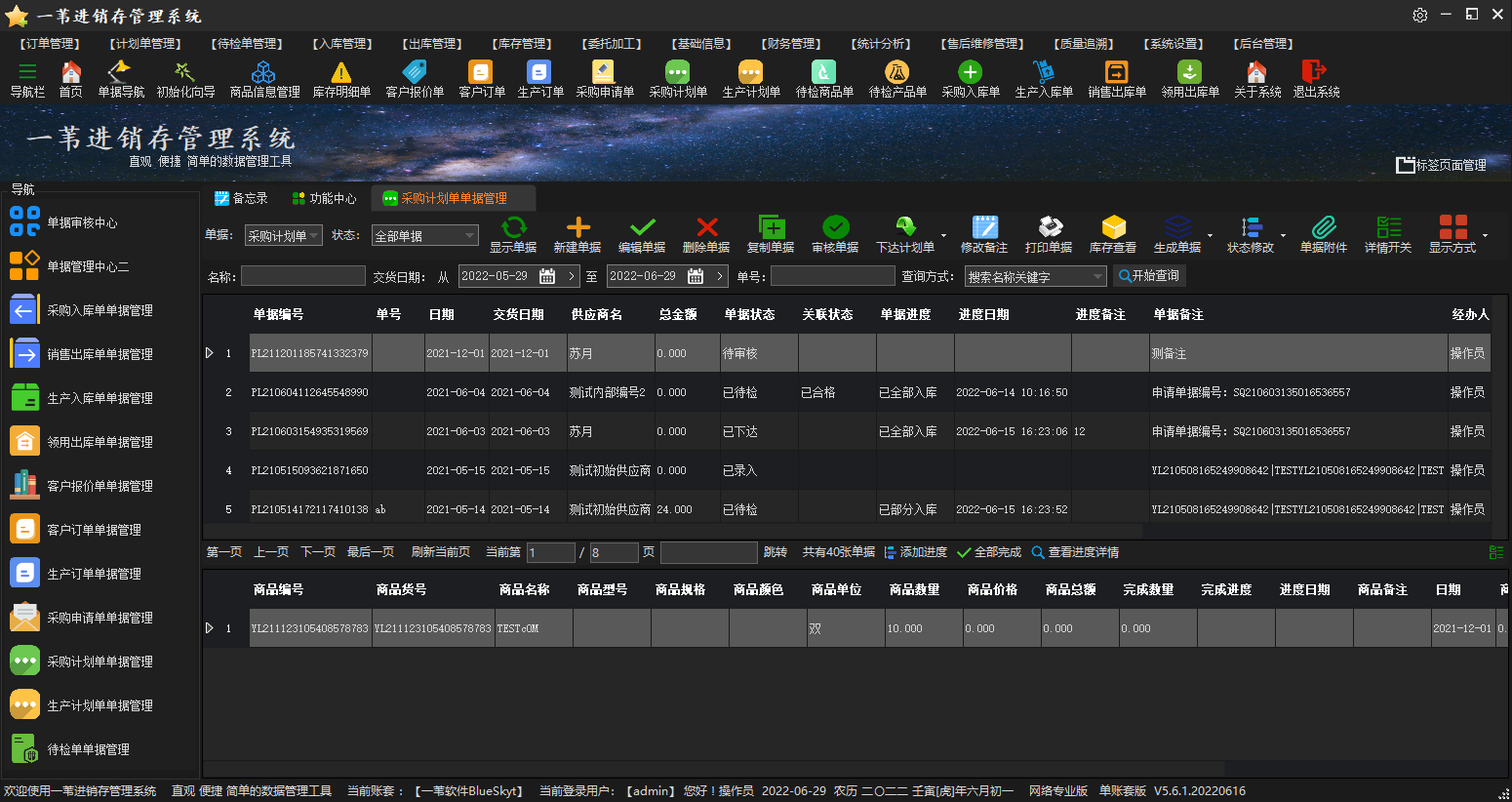
- 单据类型:分别为采购计划单和生产计划单。
- 单据状态:选择显示的单据状态 方便查找。分为全部单据 待审核单据 已审核单据 已下达计划单单据 已生成待检单单据 已生成入库单单据 已生成领用单单据 已完成单据。
- 显示单据:点击此按钮会根据选择的单据类型和单据状态显示相应的单据。
- 新建单据:点击打开新建单据界面。
- 编辑单据 删除单据:编辑和删除一条选定的单据。(只有未审核的单据才能编辑和删除)
- 复制单据:复制选中的单据信息。
- 审核单据:只有未审核的单据才能编辑和删除,审核过的单据不能编辑和删除。当该单据已经审核但是未生成计划单或者销售单,则再次点击该条单据会反审核单据将单据的状态退回到已录入状态。
- 下达计划单:当点击下达计划单时,订单生成的计划单里的商品在临时表中会增加已订数量。(可以直接从已录入单据下达计划单)
- 取消下达计划单:当点击取消下达时,订单生成的计划单里的商品在临时表中会相应的减少已订数量。
- 打印单据:打印选定单据的详细信息。
- 修改备注:点击按钮可以修改选中单据的备注。(不区分单据状态都可以修改)
- 库存查看:可以查看选中单据商品在指定仓库的库存情况。
- 生成待检单:点击该按钮时,系统会根据计划单内容生成相应的待检单。
- 生成入库单:点击该按钮时 ,系统会根据计划单内容生成相应的入库单。
- 生成领用单:点击该按钮时,只有已下达的生产计划单才能生成领用单,系统会自动根据商品的基础信息生成所有零配件或者半成品领用单。
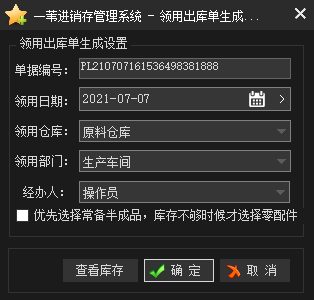
状态修改:可以手动修改单据的状态,以便实时了解单据处于哪种状态之中。
单据附件:打开当前选中单据的附件管理界面
详情开关:点击会打开或者关闭界面下半部分的商品详细信息。
显示方式:可以选择显示在表格内和显示全部内容两种方式。显示在表格内则有可能会隐藏掉部分内容而显示全部内容则会根据内容的长短显示全部内容可能会根据显示的内容长短出现滚动条或者表格只显示在部分区域。
单据查询选项工具条:可以根据供应商或者部门名称,交货日期,单号查询您所需要的单据。
单据进度说明: V5.6版本在计划单单据中增加了单据进度 进度日期 进度备注。在计划单商品中则新增了完成数量 完成进度 进度日期。单据进度字段跟单据状态字段是完全不同的两个字段。该字段只表示当前单据的完成情况,如果未完成则可以在下属商品的完成数量和完成进度。这样可以明显的查看该条订单到底处于何种进度。该操作功能按钮位于单据显示列表下方的页面导航处 分别为添加进度(只针对于一种商品添加进度) 全部完成(针对所有的商品) 查看进度详情(只针对于一种商品进度查看)

4.计划单管理 - 采购申请单
说明:采购申请单主要是为了公司内部使用。
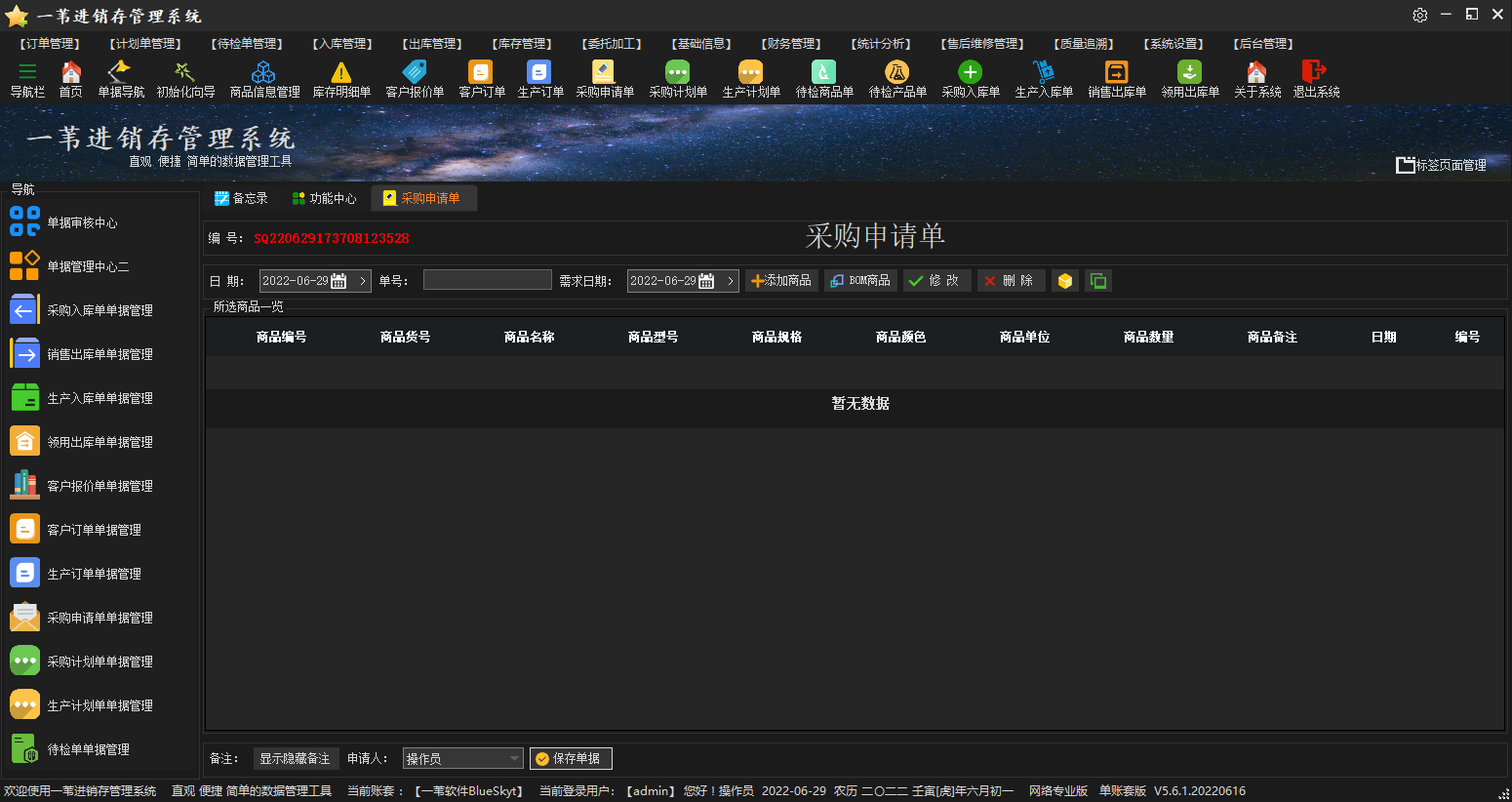
编号:为系统自动生成表示该单据的系统唯一编号。
日期: 默认日期为计划单编制的当日日期 只能在当日或者当日日期之前。
单号:内部计划单编制时的单号,也可以为空。
需求日期:需求日期为申请单商品需要的日期,只能在编制日期之后。
添加商品:点击此按钮打开商品添加窗口。(必须先选择供应商名称再点击单体商品)
BOM商品:点击此按钮会打开BOM商品添加窗口
修改,删除:修改或者删除一条已经添加商品信息。
库存查看:查看单据中现有商品的单据数量跟库存数量。
列表方式更改:可以更改列表的显示方式。
显示隐藏备注:打开或者关闭备注信息编辑框 可以在这里录入备注信息。
经办人:表示该计划单的经办人,默认显示登陆人员的名字。
保存单据:将制作好的单据保存到数据库。
点击添加商品按钮 打开如下图所示的商品添加窗口
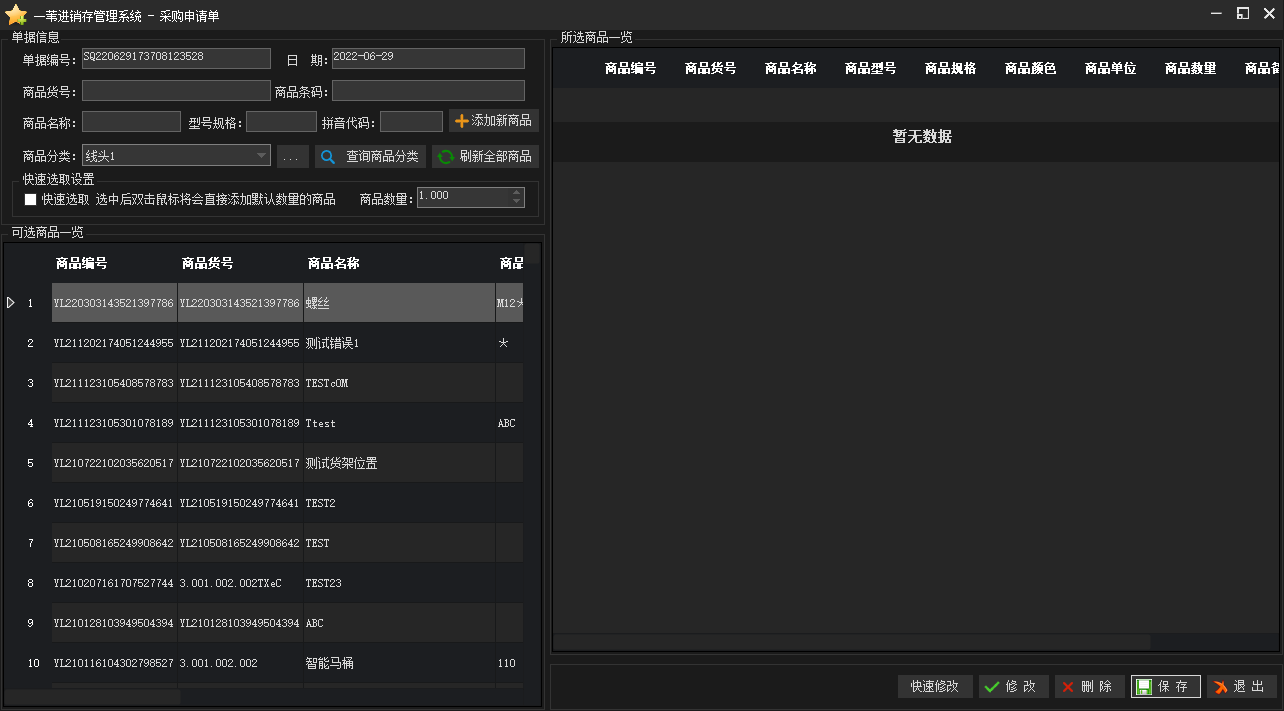
- 商品货号 商品名称 商品条码 型号规格 拼音代码:您可以在此输入您要选择的商品信息,系统会自动筛选出符合您条件的商品。(型号规格查询时,当您商品名称文本框中有信息时,会使用商品名称 型号规格进行联合查询。)
- 查询商品分类:点击会根据您选择的商品分类筛选出分类商品。
- 刷新全部商品:点击会重新从后台数据库中实时获取全部数据,忽略筛选条件。
- 添加新商品: 可以增加不在此待选界面的新的商品信息。
- 快速选取 :当您选中快速选取时,当您双击可选商品一览的商品时,系统会根据右边的商品数量自动自动添加该商品。
- 可选商品一览:列出预先录入的所有商品供您选择。
- 所选商品一览:您选择出来该订单的商品列表信息。
- 修改,删除按钮:编辑和删除一条已选商品信息。
- 保存按钮:保存所有已经选择的商品。
- 退出按钮:退出当前界面,如果当前界面所选商品没有保存则会跳出提醒信息提醒用户保存商品信息。
当您不是通过快速选取时,双击左边待选的商品会打开如下窗口
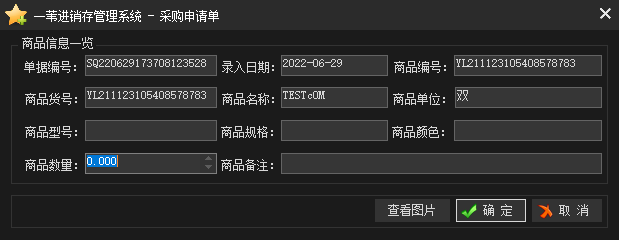
- 商品数量:您可以输入当前计划单的商品数量。
- 商品备注:该条订单该商品的备注信息。
- 查看图片:点击此按钮打开选中商品的图片。如果该商品有图片则会显示如果没有则不会显示查看窗口。
点击BOM商品按钮会打开如下的BOM商品添加窗口

- 商品数量:要添加的BOM商品数量。
- 添加单层配件按钮:当您点击此按钮时,系统只会将选中商品包含的下一层的所有配件商品添加进单据。不管下一层中的配件商品是否是BOM商品。
- 添加所有配件按钮:当您点击此按钮时,系统会将选中商品包含的所有配件商品添加进单据。此时只添加不是BOM商品的所有配件商品。
- 关键字文本框 查询选项下拉列表 商品分类列表 查询 按钮:当您按查询按钮时,系统会根据输入关键字文本框中的文本 查询选项 列出您要查找的BOM商品数据。
4.计划单管理 - 采购申请单单据管理
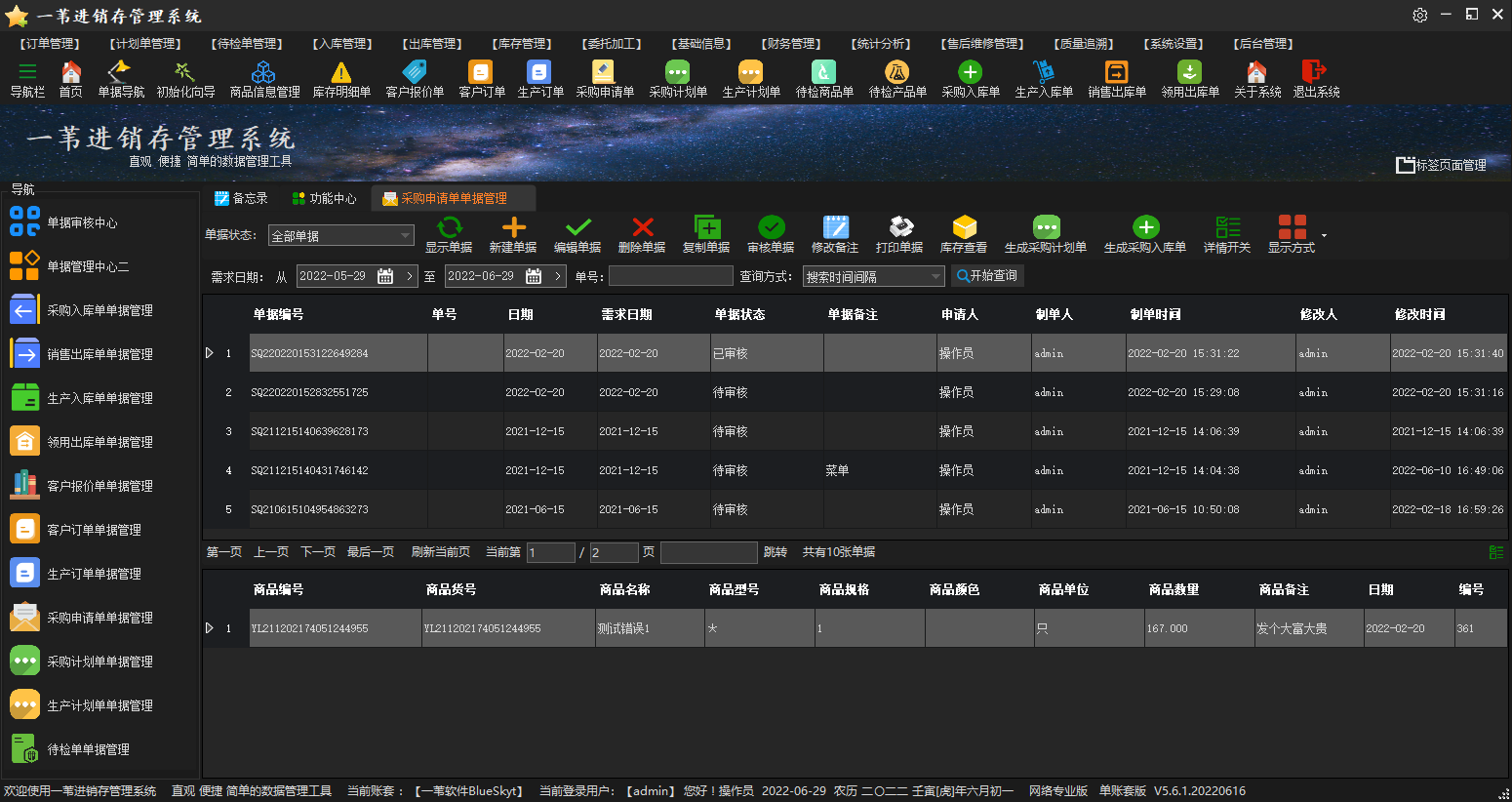
- 单据状态:选择显示的单据状态 方便查找。分为全部单据 待审核单据 已审核单据 等单据类型。
- 显示单据:点击此按钮会根据选择的单据类型和单据状态显示相应的单据。
- 新建单据:点击打开新建单据界面。
- 编辑单据 删除单据:编辑和删除一条选定的单据。(只有未审核的单据才能编辑和删除)
- 复制单据:复制选中的单据信息。
- 审核单据:只有未审核的单据才能编辑和删除,审核过的单据不能编辑和删除。当该单据已经审核但是未进行下一步操作,则再次点击该条单据会反审核单据将单据的状态退回到待审核状态。
- 打印单据:打印选定单据的详细信息。
- 修改备注:点击按钮可以修改选中单据的备注。(不区分单据状态都可以修改)
- 库存查看:可以查看选中单据商品在指定仓库的库存情况。
- 生成采购计划单:根据当前选中的申请单单据生成采购计划单。
- 生成采购入库单:根据当前选中的申请单单据生成采购入库单。
- 详情开关:点击会打开或者关闭界面下半部分的商品详细信息。
- 显示方式:可以选择显示在表格内和显示全部内容两种方式。显示在表格内则有可能会隐藏掉部分内容而显示全部内容则会根据内容的长短显示全部内容可能会根据显示的内容长短出现滚动条或者表格只显示在部分区域。
- 单据查询选项工具条:可以根据需求日期,单号查询您所需要的单据。